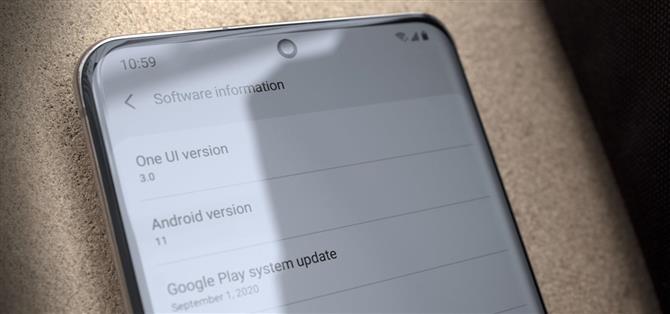Muutama päivä sen jälkeen, kun Google julkaisi virallisen Android 11 -päivityksen, Samsungilla oli jo One UI 3.0: n pre-beta-versio, joka oli kehittäjien käytettävissä sovellusten testaamiseen. Joten tämän vuoden pääkäyttöjärjestelmän päivitys osuu todennäköisesti Galaxy-puhelimiin jopa aikaisemmin kuin luulimme.
Jotkin One UI 3.0 -testirakenteen ominaisuudet ovat selvästi keskeneräisiä. Muita Android 11 -ominaisuuksia ei ole vieläkään lisätty. Joten tilanne on sujuva, minkä vuoksi jatkamme tämän sivun päivittämistä, kun Samsung julkaisee päivityksen tulevat beta-versiot. Ei ole väliä, kun luet tätä, sen pitäisi olla tarkin ennuste puhelimeesi tulevista ominaisuuksista, kun virallinen päivitys saapuu vuoden 2020 lopulla.
- Älä missaa: Tässä on varastossa Android 11: n uusia ominaisuuksia
Tukikelpoiset puhelimet
Samsung aloitti äskettäin lupauksensa kolmen vuoden käyttöjärjestelmän päivityksistä. He tekivät joillekin olemassa oleville puhelimille kelvolliset tähän muutokseen, mikä antoi meille virallisen luettelon laitteista, joissa on Android 11 / One UI 3.0:
- Galaxy S10e
- Galaxy S10
- Galaxy S10+
- Galaxy Note 10
- Galaxy Note 10+
- Galaxy S20
- Galaxy S20+
- Galaxy S20 Ultra
- Galaxy Fold
- Galaxy Z Flip
- Galaxy A51
- Galaxy A51 5G
- Galaxy A71 5G
- Galaxy Z Flip 5G
- Galaxy Note 20
- Galaxy Note 20 Ultra
- Galaxy Z Fold 2
Ilmoituksen sävy ja pika-asetukset
1. Ilmoitussävyn uudet kohdat
Ilmoitusvarjo jakaa nyt saapuvat hälytykset kolmeen luokkaan: Hälytys, Hiljainen ja Keskustelut. Jälkimmäinen, joka on uusi Android 11: ssä, sisältää ilmoituksia mistä tahansa viestisovelluksestasi ja on ilmoitusalueen yläosa. Tavoitteena on asettaa keskustelut etusijalle.
Jokainen ryhmä on rajattu läpinäkyvällä esteellä, joka auttaa pitämään hälytykset erillään, mutta lisää myös sävyn pituutta. Voit asettaa hälytyksiksi ”Hiljainen” painamalla niitä pitkään, mikä työntää ne sitten alaosaan ja estää äänen. Kaikki muu menee keskiosaan.


2. Ilmoituskuplat
Kuplat esiteltiin yhdessä käyttöliittymässä 2. Yhdessä käyttöliittymässä 3 (käynnissä Android 11: n päällä) sen pitäisi olla oletusarvoisesti käytössä kaikissa sovelluksissa. Tämä tarkoittaa, että voit hyödyntää näitä chat-kuplia (Facebook Messengerin suosittelemia) WhatsAppissa, Samsung Messagesissa ja muissa.
Samsung voi muuttaa toteutusta, mutta varastossa Android 11, voit painaa nappia chat-ilmoituksissa kääntääksesi keskustelun kuplaksi. Näet sitten uudet viestit ponnahtavan itse kuplasta, ja voit napauttaa näitä avataksesi pienen kelluvan version viestisovelluksesta.
- Lisätietoja: Kuinka ottaa ilmoituskuplat käyttöön chatillesi Android 11: ssä


3. Älykäs ponnahdusikkunan vaihtoehto kuplille
Jos haluat käyttää sovellusta täysimääräisesti, One UI 3.0: n avulla voit käyttää ”Smart Pop-Up View” -kuvaketta kuplien sijaan. Muuta avaamalla Pika-asetukset, valitsemalla kolme pystysuoraa pistettä ja valitsemalla ”Tilarivi”. Valitse Kelluvat kuvakkeet ja valitse nyt paljastettu vaihtoehto Mukana olevat sovellukset, jonka avulla voit valita, mikä sovellus voi käyttää tätä ominaisuutta.


4. Sulautetun median ohjaimet
Median toiston säätimillä on jatkuva koti One UI 3.0: ssa. Sen sijaan, että heidät heitettäisiin ilmoitusten joukkoon, samat säätimet ovat aina ylhäällä. Android 11: ssä uudet ohjaimet on upotettu pika-asetuksiin, mutta One UI 3.0: ssa ne ovat hieman sen alapuolella (ainakin toistaiseksi). Ne ovat edelleen melko bugisia, joten odotamme joitain UX-muutoksia.


5. Ilmoitushistoria
Sen sijaan, että sinun tarvitsisi ladata Good Lockia ja asentaa NotiStar, One UI 3.0: ssa voit käyttää hylättyjä ilmoituksia valitsemalla Asetukset -> Ilmoitukset -> Lisäasetukset, valitsemalla ”Tilarivi” ja ottamalla käyttöön ”Ilmoitushistoria”. Kun olet ottanut käyttöön, valitse tekstiosa nähdäksesi luettelon. Ensimmäisestä beetaversiosta lähtien Ilmoitusvarjostimen alaosassa ei ole ”Historia” -painiketta, joka on samanlainen kuin varastossa oleva Android, mutta tämä voi muuttua tulevissa julkaisuissa.


6. Läpinäkyvä tausta Gaussin epätarkkuudella
Tasaisen värisen taustan sijasta Samsung käyttää iOS: n kaltaista läpinäkyvää harmaata taustaa, jonka takana oleviin elementteihin sovelletaan Gaussin epätarkkuutta.


7. Uusi sijainti laitteille ja medialle
Sekä Laitteet- että Media-painikkeet ovat siirtyneet laajennetun Pika-asetukset-valikon yläosaan. Lisäksi painikkeet ovat isompia, mikä helpottaa niiden painamista. Menetät kuitenkin pääsyn painikkeeseen tarkastellessasi tiivistettyä pika-asetusnäkymää.

8. Parempi muokkaustila
Pika-asetusten muokkaustila on saanut paljon tarvetta uudelleensuunnitteluun One UI 3.0: ssa. Viimeisimmässä päivityksessä sekä Käytettävissä olevat painikkeet että nykyiset samanväriset ruudut aktiivisilla ruuduilla on sininen tausta ja valkoiset kuvakkeet, kun taas passiivisissa ruuduissa edellinen harmaa säilyy harmaana. Lisäksi nykyiset ruudut on järjestetty samaan asetteluun kuin varsinainen Pika-asetukset-valikko.

 (1) Yksi käyttöliittymä 2.5, (2) yksi käyttöliittymä 3.0
(1) Yksi käyttöliittymä 2.5, (2) yksi käyttöliittymä 3.0
9. Uusi ilmoitusmuistutusten koti
Yhdessä käyttöliittymässä 3.0 ”Ilmoitusmuistutukset” on siirretty uuteen sijaintiin. Valitse pika-asetuksissa kolme pystypistettä oikeassa yläkulmassa. Valitse ”Tilarivi” ja ota sitten käyttöön ”Ilmoitusmuistutukset” -valinta. Valitse saman vaihtoehdon tekstiosa ja määritä sitten muistutukset valitsemallesi tavalla.


10. Ehdota toimia ja vastauksia siirretty
Ehdota toimintoja ja vastauksia ilmoituksiin -vaihtoehdolle on uusi sijainti. Kun pika-asetukset ovat auki, valitse kolme pystysuoraa pistettä oikeassa yläkulmassa ja valitse sitten tilapalkki löytääksesi vaihtokytkimen.

11. Uusi sijainti hätähälytyksille
Sinun ei enää tarvitse avata Samsung Messagesia hälytyshälytysten määrittämiseksi. Voit nyt käyttää sitä avaamalla Pika-asetukset, valitsemalla kolme pystypistettä oikeassa yläkulmassa ja valitsemalla ”Tilarivi”. Täällä valitse ”Langattomat hätäilmoitukset”.


12. Lähetä kuvat ilmoitusvastauksissa
Kun vastaat viestiin ilmoitusalueella painamalla ”Vastaa”, voit nyt liittää kuvan vastaukseesi.
Kuva kuvassa
13. Koottu PiP
Voit nyt säätää kuva kuvassa -tilan minisoittimen kokoa. Tartu mihin tahansa ikkunan kulmaan ja suurenna kokoa pyyhkäisemällä ulospäin.
- Lisätietoja: Kuinka muuttaa Picture-in-Picture -tilan videoiden kokoa Android 11: ssä
Äänenvoimakkuuspaneeli
14. Uusi valikko
Äänenvoimakkuusvalikko on saanut täydellisen version One UI 3.0: sta. Poissa on oletusarvoinen vaakanäkymä, joka on korvattu pystysuuntaisella järjestelyllä, joka on samanlainen kuin varastossa oleva Android. Suunnittelu lainaa kuitenkin voimakkaasti iOS 14: stä käyttämällä samanlaista puoliläpinäkyvää harmaata taustaa Gaussin hämärtyneellä taustalla.

 (1) Yksi käyttöliittymä 2.5, (2) yksi käyttöliittymä 3.0
(1) Yksi käyttöliittymä 2.5, (2) yksi käyttöliittymä 3.0
asetukset
15. Aloitusnäytön vaihtoehto
Asetuksissa on uusi vaihtoehto nimeltä ”Aloitusnäyttö”. Kuten nimestä käy ilmi, se ohjaa sinut One UI Launcherin asetussivulle (oletusarvoinen aloitusnäytön sovellus), johon aiemmissa versioissa pääsi vain painamalla aloitusnäyttöä pitkään ja valitsemalla Asetukset.


16. Uudet kuvakkeet
Kaikki Asetukset-kuvakkeet ovat nyt piirejä. Yhdessä käyttöliittymässä 2.5 kuvakkeilla ei ollut taustaa. Kaikki kuvakkeet ovat samat, paitsi ”Tilit ja varmuuskopiointi” ja ”Ohjelmistopäivitys”. Ensimmäisellä on uusi kuvake, kun taas jälkimmäisellä kuvakkeen väri muuttuu.
17. Muut pienet muutokset
Laitteen hoito on nimetty uudelleen nimellä Akun ja laitteen hoito. Samsung-tiliisi liitetty sähköpostiosoite ja nimesi näkyvät Asetukset-valikon yläosassa. Ruudun valitseminen antaa sinulle uuden ”Samsung-tili” -sivun.



Liitännät
18. Android Auto
Pääsivulla on uusi Android Auto -vaihtoehto, joka ohjaa sinut sovellukseen.
Näyttö
19. Parannettu eleillä liikkuminen
Sen lisäksi, että One UI 3 pystyy käyttämään Androidin eleiden navigointia kolmansien osapuolten sovellusten kanssa (tämä korjaus tuli lopulta One UI 2.5: n kautta), voit määrittää takapainikkeen herkkyyden molemmille puolille. Ihannetapauksessa pienennät vasemman reunan herkkyyttä, jolloin hamburgerivalikko voidaan avata uudelleen eleillä.
20. Reunapaneelit
”Edge Screen” on nimetty uudelleen ”Edge paneliksi”. Reunavalaistus on ainakin toistaiseksi poistettu. ”Kahva” siirrettiin oikean yläkulman valikkopainikkeesta pääsivulle.


Lukitusnäyttö
21. Dynaamisella lukitusnäytöllä on enemmän luokkia
Dynaamisella lukitusnäytöllä, ominaisuudella, joka vaihtaa lukitusnäytön taustakuvan automaattisesti, on enemmän luokkia. Lemmikkieläimet on jaettu koiriin, kissoihin ja eläimiin. On myös uusia jälkiruokia, kasveja ja erikoisluokkia.


22. Lukitse näytön widgetit
FaceWidgetit on nimetty uudelleen Lukitusnäytön widgetiksi. Yksi käyttöliittymä 3.0 lisää yhden uuden widgetin, digitaalisen hyvinvoinnin ja lapsilukon. Monia muita widgettejä on parannettu.
Biometriset tiedot ja turvallisuus
23. Lisää biometrisiä asetuksia
Pari asetusta on siirretty kohtaan ”Biometriset tiedot ja suojaus”. ”Biometrics-tietoturvakorjaus” ja ”Näytä lukituksen siirtymätehoste” (aiemmin löytynyt ”Biometrics-asetuksista”) sijaitsevat nyt uuden vaihtoehdon ”Lisää biometrisiä asetuksia” alla.
Yksityisyys
24. Rajoitettu pääsy käyttöoikeuksiisi
Yksi käyttöliittymä 3.0 sisältää muutaman muutoksen siihen, miten sovellukset voivat pyytää käyttöoikeuksia. Ensinnäkin lupakehotteessa on uusi vaihtoehto ”Vain tällä kertaa”, joka rajoittaa pääsyä, kunnes suljet sovelluksen. Sen jälkeen sen on pyydettävä käyttöoikeutta uudelleen.


25. Rajoitettu pääsy taustalla sijaintiin
Sijaintitietosi on paremmin suojattu myös Android 11: ssä. Sovellukset eivät enää voi suoraan pyytää sinua käyttämään sijaintiasi taustalla. Sen sijaan heidän on määritettävä, miksi he tarvitsevat sitä, ja ohjata sinut sitten Asetukset-sivulle, jossa voit sallia pääsyn manuaalisesti.
26. Kiellä ikuisesti
Sovellukset voivat pyytää sinulta saman luvan vain kerran, kun olet kieltänyt sen. Toisen hylkäämisen jälkeen Android tulkitsee tämän nyt ”älä kysy uudelleen” ja ohittaa kaikki muut pyynnöt.
27. Käytä heikkoja biometrisiä tietoja sovellusten lukituksen avaamiseen
Galaxy Note 20: n avulla voit avata puhelimesi lukituksen sekä suojatulla näytön sormenjälkiskannerilla että epävarmalla kamerapohjaisella kasvojentunnistuksella. Kun sovellukset kuitenkin ottavat käyttöön biometrisen tuen, ainoa biometriikka, jota he voivat käyttää, on sormenjälkitunnistin.
Android 11 -käyttöjärjestelmässä Google on luonut tasojärjestelmän, joka sukeltaa biometriikkaan kolmeen luokkaan: vahva, heikko ja laitteen tunnistetiedot. Sovellukset voivat päättää tarvitsemansa todennuksen vahvuuden, jolloin vähemmän herkät sovellukset voivat käyttää Galaxy Note 20: n Face Unlock -toimintoa sisäänkäynnin rajoittamiseen.
28. Järjestetty valikko
Asetusten ”Tietosuoja” -valikko sai muutaman asettelumuutoksen. Ensinnäkin ”Lähetä diagnostiikkatiedot” yhdistetään ”Samsung Privacy” – ja ”Customization Service” -palveluihin, jolloin se asetetaan molempien vaihtoehtojen alle Samsung-ryhmään. Molemmille ryhmille annetaan uudet otsikot, ja Advanced-ryhmä nimetään uudelleen Google-nimeksi. Lisäksi päävalikossa näkyvää Google-vaihtoehdon kuvausta ei enää ole.

 (1) Yksi käyttöliittymä 2.5, (2) yksi käyttöliittymä 3.0
(1) Yksi käyttöliittymä 2.5, (2) yksi käyttöliittymä 3.0
Tilit ja varmuuskopiointi
29. Uusi valikon asettelu
”Tilit ja varmuuskopiot” -valikko on järjestetty uudelleen. Tilit on nimetty uudelleen Hallinnoi tilejä. Ryhmiä on kolme: Samsung Cloud, Google Drive ja Smart Switch, jotka edustavat useita tapoja varmuuskopioida ja palauttaa tietojasi. Sekä Samsung Cloudin varmuuskopiointi- että palautusvaihtoehto ovat saatavilla päävalikosta, mikä vähentää muutamia kosketuksia, kun taas Google Drive on menettänyt kaikki paitsi ”Varmuuskopioi tiedot” -vaihtoehdon. Ulkoisen tallennuksen siirto on siirretty Smart Switch -ryhmään. Kaiken kaikkiaan uuden asettelun ansiosta puhelimesi varmuuskopiointi on nopeampaa.

 (1) Yksi käyttöliittymä 2.5, (2) yksi käyttöliittymä 3.0
(1) Yksi käyttöliittymä 2.5, (2) yksi käyttöliittymä 3.0
Lisäominaisuudet
Selvyyden vuoksi tässä osassa luetellaan One UI 3.0: n Asetukset-sovelluksen Lisäominaisuudet-valikon ominaisuuksien ja asetusten muutokset.
30. Puhelu ja teksti muissa laitteissa
Yhdessä käyttöliittymässä 3.0 voit hallita puheluita ja tekstiä muilla laitteilla Bixby-rutiineilla.
31. Uusi asettelu
Samsung DeX on nyt sivun yläosassa ”Sivunäppäin” -kohdan alla. ”Smart pop-up view” ja ”Reduce animaatiot” on poistettu valikosta.
32. Kaksoisnapauta lepotilaan
Asetuksissa -> Lisäominaisuudet -> Liikkeet ja eleet, sinulla on uusi vaihtoehto: ”Kaksoisnapauta nukkumaan”. Kun tämä on käytössä, sammuta näyttö kaksoisnapauttamalla tyhjää aloitusnäytön aluetta.
33. Lisää kuvaavia nimiä
”Smart stay” -nimeksi on nimetty ”Pidä näyttö päällä katselun aikana”, jotta käyttäjät voivat paremmin tunnistaa sen. Älykäs hälytys on nyt ”Hälytys, kun puhelin on nostettu” ja ”Helppo mykistys” on nyt ”Mykistä eleillä”.
Digitaalinen hyvinvointi ja lapsilukko
34. Nukkumaanmenotila
Wind Down on nimetty uudelleen nukkumaanmenotilaan noudattaen samaa nimeämisjärjestelmää kuin varastossa Android.
35. Vähentynyt sotku
Usean vaihtoehdon sijasta, kun valitset digitaalisen hyvinvoinnin valikon oikeassa yläkulmassa olevat kolme pystysuoraa pistettä, yksi käyttöliittymä 3.0 pienentää nämä yhdeksi ”Asetukset” -vaihtoehdoksi. Täältä löydät kaikki vaihtoehdot, jotka aiemmin löytyivät ylivuotovalikosta, sekä Mukautuspalvelu.
Akun ja laitteen hoito
36. Uusi lisävalikko
Asetuksissa äskettäin nimeksi tulleen ”Akun ja laitteen hoito” -valikossa voit napauttaa oikeassa yläkulmassa olevaa valikkopainiketta ja valita ”Lisäasetukset” nähdäksesi uuden valikon. ”Automaattinen optimointi” on nimetty nimeksi ”Automaattinen optimointi päivittäin”. Automaattinen uudelleenkäynnistys on nimetty uudelleen automaattiseksi uudelleenkäynnistykseksi määritettyinä aikoina. ”Ilmoitukset” ja ”Optimoi asetukset” on poistettu, ja yksi uusi vaihtoehto on ”Adaptiivinen virransäästö”, joka mahdollistaa virransäästötilan automaattisesti käytön mukaan.


37. Uusi akkuvalikko
Akku-valikko näyttää useita graafisia esityksiä akun kulutuksesta pääsivulla. ”Virransäästötila” on poissa, korvattu ”Virransäästötila”. Tämä uusi tila poistaa esiasetukset ja korvaa ne rajoilla, jotka voit asettaa, kun virransäästötila on käytössä. ”Sovellusten virranhallinta” on nimetty uudelleen ”Taustakäyttörajoituksiksi”, ja sen ”Sovellukset, joita ei saada nukkumaan” -vaihtoehdoksi on nimetty ”Ei koskaan nukkuvat sovellukset”.
”Lataus” on poistettu pääsivulta, sen sijaan se on asetettu uuteen ”Lisäasetukset” -vaihtoehtoon. Täällä voit myös vaihtaa ”Mukautuva akku”, ”Näytä lataustiedot” ja ”Näytä akun prosenttiosuus tilarivillä”. Lisäksi kaksi virtatilaa on nimetty uudelleen ja lisätty tähän uuteen valikkoon. ”Akun vähimmäiskäyttö” vastaa edellisen version ”Virransäästö” -tilaa, ja ”Tehostettu käsittely” on ”Korkean suorituskyvyn” uusi nimi.


38. Kaikki uudet tallennustilat -valikko
Akun ja laitteen hoito -kohdan ”Tallennus” -valikko on täysin uudistettu. Kunkin osan valittavan vaihtoehdon sijasta lisättiin pienempi luettelo, joka kertoo vain kunkin tiedoston viemän tilan. Alla on neljä uutta osiota: Roskakori, Välimuistitiedostot, Kopioidut tiedostot ja Suuret tiedostot. Nämä osiot tarjoavat samanlaisen optimoinnin kuin Google Files -sovellus, paikantamalla kullekin luokalle sopivat tiedostot ja tarjoamalla vaihtoehtoja tietojen poistamiseksi tilan säästämiseksi.
Lopuksi ”Lisäasetukset” on siirretty päävalikosta uuteen valikkopainikkeeseen oikeassa yläkulmassa. Luettelon kolme ensimmäistä luokkaa (”Koko tila”, ”Käytettävissä oleva tila” ja ”Järjestelmän muisti”) on siirretty uuteen kaavioon yläosassa.


Sovellukset
39. Helpompi pääsy oletussovelluksiin
Sen sijaan, että käyttäisit valikkopainiketta Asetukset -> Sovellukset -kohdassa ”Oletussovellukset” -sivulla, One UI 3.0 vetää vaihtoehdon ja lisää sen Sovellukset-sivun yläosaan. Uusille Android-käyttäjille tämän pitäisi tehdä paljon helpommaksi löytää tosiasia, että voit vaihtaa oletusselaimesi, sähköpostiosoitteesi ja paljon muita tuettuja luokkia.

 (1) Yksi käyttöliittymä 2.5, (2) yksi käyttöliittymä 3.0
(1) Yksi käyttöliittymä 2.5, (2) yksi käyttöliittymä 3.0
40. Helpompi pääsy Samsung-sovelluksiin
Kun siirryt kohtaan Asetukset -> Sovellukset, yläreunassa on kaksi uutta vaihtoehtoa: ”Valitse oletussovellukset” ja ”Samsung-sovelluksen asetukset”. Jälkimmäinen ohjaa sinut suodatettuun sovellusluetteloon, jossa on kaikki laitteesi Samsungin kehittämät esiladatut sovellukset. Sovelluksen valitseminen luettelosta vie sinut sovelluksen asetussivulle.


Yleinen johto
41. Hallitse Samsung-näppäimistöä helpommin
Sen sijaan, että sinun on ensin valittava ”Kieli ja syöttötapa”, voit nyt hallita Samsung-näppäimistön asetuksia Asetusten Yleinen hallinta -valikossa.


42. Hallitse näppäimistöä helpommin
Jos käytät kolmannen osapuolen näppäimistöjä, voit vaihtaa oletusnäppäimistön muutamalla kosketuksella. Uusi ”Näppäimistölista ja oletus” -valikkovaihtoehto ohjaa sinut uudelle sivulle, jonka avulla voit asettaa oletusnäppäimistön ja ottaa käyttöön (tai poistaa käytöstä) muut käytettävissä olevat näppäimistöt.
43. Automaattinen täyttö
Voit nyt käyttää automaattisen täytön asetusta Yleinen hallinta -sivulta.
44. Hiiri ja ohjauslevy
Hiiri- ja ohjauslevyasetuksia voidaan nyt muuttaa Yleisen hallinnan pääsivulta.
Esteettömyys
45. Äänetunnistin
Ääniilmaisin toimii nyt SmartThings-laitteiden kanssa, jolloin useampi laite havaitsee ympäristöäänet, joita et halua missata, kuten vauvan itku tai ovikello.
46. Suositukset
Esteettömyyden yläosassa on uusi ”Suosittelemme sinulle” -vaihtoehto. Täältä löydät vaihtoehdot, joista yksi käyttöliittymä uskoo haluavansa hyödyntää käyttöäsi.
47. Aktivoi esteettömyysominaisuus eleellä
Lisäasetukset-kohdassa voit ottaa käyttöön Esteettömyysele, uuden ominaisuuden, jonka avulla voit vaihtaa esteettömyysominaisuuksia pyyhkäisemällä ylöspäin näytön alaosasta kahdella sormella.


48. Uusi asettelu
Esteettömyys sai täydellisen uudistuksen. ”Näytönlukija” poistetaan, ja ”TalkBack” ottaa paikkansa pääsivulla. Vaihtoehdot on jaettu useisiin osiin sen sijaan, että ne olisi ryhmitelty yhteen ryhmään. Jokaisessa vaihtoehdossa on myös kuvake.
Puhelimesta
49. Mallin nimi
Samsung lisäsi Asetusten Tietoja puhelimesta -sivun yläosassa olevan sivun yläreunassa Mallin nimi -vaihtoehdon.
Kehittäjän asetukset
50. Langaton virheenkorjaus
Yhden käyttöliittymän 3.0 avulla voit lähettää ADB- ja pikakäynnistyskomentoja ilman, että sinun tarvitsee liittää puhelinta fyysisesti tietokoneeseen. Olemme puhuneet laajasti siitä, kuinka ADB voi parantaa Galaxy-kokemustasi, ja langattoman virheenkorjauksen avulla se on vain helpompaa.

51. Katso nykyinen virkistystaajuus
Näet nyt, kuinka One UI säätää virkistystaajuutta. Piilotettu kehittäjäasetuksiin on uusi asetus, jonka avulla voit nähdä puhelimesi nykyisen virkistystaajuuden. Tämä ei valitettavasti ole sama kuin kuvataajuus, mutta sen avulla voit nähdä, kun Samsungin 120 Hz on päällä.
- Lisätietoja: Kuinka nähdä, mitkä sovellukset toimivat korkeammalla virkistystaajuudella Android 11: n kanssa


52. Kuulokkeiden äänikoodekkituki
Sinun ei enää tarvitse vain luonnostaan tietää, mitä äänikoodekkeja kuulokkeet tukevat. Muodosta pariliitos äänilaitteesi älypuhelimeen, jossa on Android 11, ja avaa Kehittäjäasetuksissa ”Trigger Bluetooth Audio Codec Selection”. Vain tuetut koodekit ovat käytettävissä, kun taas muut ovat harmaita. Lisäksi voit tarkistaa näytteenottotaajuuden. Siellä on jopa ”HD Audio” -kytkin, jonka avulla voit siirtyä korkeimpaan kokoonpanoon.


53. Ominaisuuksien menetys
Muutama vaihtoehto ei ole enää käytettävissä kehittäjäasetuksissa:
- Luottamusagentit jatkavat vain lukituksen avaamista
- Lukitse näyttö, kun luottamus on kadonnut
- Wi-Fi-vikasietotila
- Nollaa ShortcutManager-sovellusliittymän puheluraja
- Rajoita tekstiviestien ja puhelulokien käyttöä
- Ilmoituskuplat
- Korostusväri
- Otsikon / tekstin fontti
- Kuvakkeen muoto
54. GPUWatch
GPUWatch on kehittäjien työkalu seurata sovelluksen tai pelin vaikutusta älypuhelimeen. Vaikka tämä vaihtoehto on ollut käytettävissä Galaxy-laitteissa jonkin aikaa, se ei enimmäkseen tehnyt mitään.
Kun käytössä on One UI 3.0, saat suorituskyvyn peitteen, joka on samanlainen kuin GPU-valmistajat tarjoavat pelitietokoneissa. GPUWatch peittää nykyisen FPS-, CPU- ja GPU-kuormituksen, API-nimen ja näytön tarkkuuden. Voit valita näytettävät vaihtoehdot, säätää taustaväriä ja säätää kuinka usein se päivittyy.

Kamera
55. Selfie-osio
Kamerasovelluksen asetusvalikossa on uusi ”Selfie” -osio, joka sisältää selfieihin liittyvät vaihtoehdot, jotka ovat jo käytettävissä vanhemmilla Galaxy-laitteilla, ja yhdistää ne yhdeksi ryhmäksi. Kolme nykyistä vaihtoehtoa ovat ”Älykäs selfie-kulma”, ”Kuvat esikatseltuna” ja ”Sävy”.
56. Nimeä vaihtoehdot uudelleen
”Pyyhkäise suljinpainike reunaan” on vähennetty ”Pyyhkäise suljinpainike kohtaan”. ”Tallenna asetukset” on nimetty uudelleen ”Muoto ja lisäasetukset”. Tässä valikossa Samsung myös nimitti ”Tallenna RAW-kopiot” -asetukseksi ”RAW-kopiot (Pro)”. ”Sijaintitunnisteet” on nyt ”Sijaintitunnisteet ja jakaminen”.
Puhelin ja yhteystiedot
57. Parannettu roskapostisuojaus
Soittajan tunnus ja roskapostisuojaominaisuudet ovat parantumassa Android 11 -käyttöjärjestelmässä. Puheluseulontasovellukset voivat nyt käyttää vahvistustilaa SHAKEN / STIR-palvelusta (uusi järjestelmä, jota operaattorit käyttävät Yhdysvalloissa) parantaakseen kykyään tunnistaa soittajat. Ei ole vielä sanaa siitä, hyödyntääkö Samsung tätä Puhelin-sovelluksellaan, mutta se on hyvä mahdollisuus.
58. Hallitse yhteystietoja
Valitse Puhelin-sovelluksen valikkopainike (kolme pystysuoraa pistettä) löytääksesi uuden ”Hallitse yhteystietoja” -vaihtoehdon. Täällä voit yhdistää yhteystietoja, poistaa päällekkäisiä yhteystietoja ja paljon muuta.
Viestit
59. Roskakori
Siellä on uusi roskakorin ominaisuus (löydetty valitsemalla kolme pystypistettä oikeassa yläkulmassa ja valitsemalla ”Roskakori”), joka tallentaa kaikki äskettäin poistetut viestit. Kuten Windowsin roskakorissa, voit palauttaa äskettäin poistetut viestit. 15 päivän kuluttua viestit poistetaan pysyvästi.
Yksi käyttöliittymän käynnistysohjelma
60. Nopeampi tapa lisätä widgettejä
Kun painat pitkään kuvaketta, uusi ”Widget” -vaihtoehto tulee näkyviin. Valitse tämä nähdäksesi kyseisen sovelluksen käytettävissä olevat widgetit, jotka voit lisätä aloitusnäyttöön.
Bluetooth
61. Käytä Bluetooth-kuulokkeita lentotilassa
Lentokonetila ei enää irrota puhelinta, kun kuuntelet ääntä Bluetooth-kuulokkeiden tai kaiuttimien kautta.

62. Parempi Bluetooth
Android 11 käyttää uutta Bluetooth-pinoa, joka tunnetaan nimellä Gabeldorsche. Tästä pinosta tiedetään vähän, paitsi että se on nykyistä parempi ja parantaa Android 11 -puhelinten kykyä muodostaa pariliitos ja ylläpitää yhteyksiä Bluetooth-laitteisiin.
Muut muutokset
63. Parempi akunkesto korkeammilla päivitysnopeuksilla
Sovelluskehittäjät voivat nyt asettaa haluamasi virkistystaajuuden. Pelien kehittäjät voivat asettaa virkistystaajuuden maksimoimaan Galaxy S20: n 120 Hz: n, mutta kameralle tai YouTubelle se voidaan pienentää 60 Hz: iin akun säästämiseksi.
64. Parannettu taitettava tuki
Android 10 -käyttöjärjestelmässä Google lisäsi alkuperäisen tuen taitettaville laitteille, kuten Galaxy Fold ja Z Flip. Android 11: ssä uusi sovellusliittymä antaa sovellusten määrittää taitettavan kulman. Tämän lisäyksen ansiosta Samsungin Flex-tila toimii entistä useamman sovelluksen kanssa.
65. Parempi näppäimistösiirtymä
Uusien sovellusliittymien avulla sovellukset voivat määrittää, kuinka näppäimistö animoi näytön ja sen pois. Uusi työkalusarja tekee koko prosessista sujuvamman ja virtaa paremmin sovelluksen mukana.
 Kuva Android-kehittäjien kautta
Kuva Android-kehittäjien kautta
66. Parempi tuki kaareville näytöille
Androidin Display cutout -sovellusliittymä on lisännyt tukea näytöille, joissa on pyöreät aukot (kameran reiät) ja vesiputousnäytöille (joissa näytöt taipuvat koko sivureunan yli). Tämän parannetun tuen avulla sovellukset voivat hyödyntää vesiputouksen näyttöä paremmin, välttää kameran aukon aiheuttaman tekstin leikkaamisen ja antaa potentiaalisen tilan toimia ilman mustaa palkkia.
67. Alempi latenssi Stadialle
Kaksi suurta lisäystä on tulossa Samsung-laitteisiin, jotka auttavat vähentämään viivettä pelattaessa pilvipelipalveluita, kuten Stadia ja GeForce Now. Ensimmäinen on matalan viiveen videodekoodauksen lisääminen. Android 11 helpottaa laitteiden purkaa tämän tyyppistä videota, mikä tekee näistä pilvipalveluista mahdollisia.
Toiseksi, Android 11 tukee HDMI 2.1: n matalaviiveistä tilaa. Tämä tila kytkee pohjimmiltaan pelitilan televisioosi, jossa pienempi tuloviive on etusijalla kuvankäsittelyyn nähden. Ja koska Samsung tukee HDMI-liitäntää USB-C: n kautta, voit käyttää tätä ominaisuutta Stadian toistamiseen televisiossasi tarvitsematta Chromecast Ultraa.
 Kuva: Jon Knight / Android How
Kuva: Jon Knight / Android How
68. Oletuskameraa ei voi vaihtaa
Estääkseen haitalliset sovellukset sieppaamasta sijaintiasi, Google on poistanut mahdollisuuden asettaa kolmannen osapuolen kamerasovellus oletukseksi. Voit jatkaa kolmannen osapuolen sovelluksen käyttöä tavalliseen tapaan, mutta jos toinen sovellus pyytää käyttämään kamerasovellusta, se käyttää esiasennettua sovellusta. Mutta muutos ei ole niin dramaattinen kuin miltä se kuulostaa – voit silti käyttää kameroita, jotka on rakennettu sovelluksiin, kuten Snapchat, ja asettaa pikakuvakkeita kolmannen osapuolen sovelluksiin.
69. Jatka uudelleenkäynnistyksen yhteydessä
Android 11: ssä sinun ei enää tarvitse avata puhelimen lukitusta, jotta saat ilmoituksia uudelleenkäynnistyksen jälkeen. Sen sijaan sovellukset voivat käyttää Credential Encrypted -tallennustilaa täyttääkseen ilmoitussivun saapuvilla hälytyksillä. Näin et menetä mitään, jos puhelimesi päivittyy yön yli.
Pidä yhteys turvassa ilman kuukausilaskua. Hanki elinikäinen VPN Unlimited -tilauksesi kaikille laitteillesi kertaluonteisella ostoksella uudesta Android How Shopista. Katso Hulu tai Netflix ilman alueellisia rajoituksia.
Osta nyt (80% alennus)>